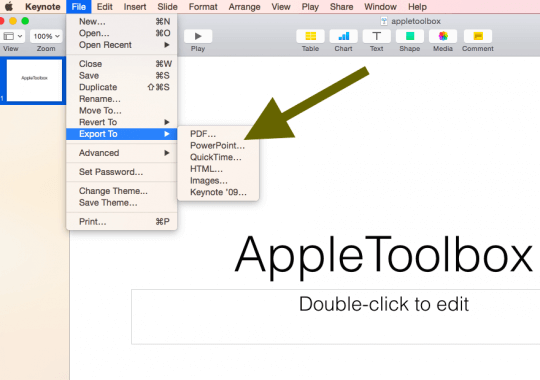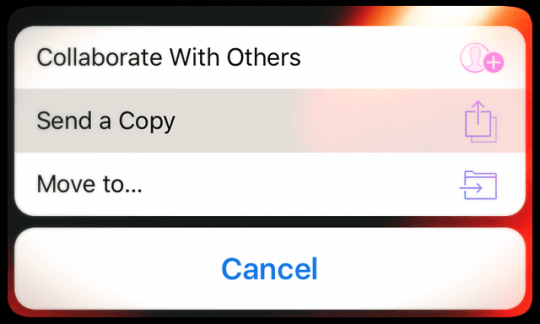Vytvárate prezentácie na svojom domácom Macu alebo na cestách na iPade pomocou Keynote, ale potom ich potrebujete previesť do Powerpointu, aby ste ich mohli používať v práci na počítači so systémom Windows? Alebo naopak, potrebujete pracovať s powerpointovou prezentáciou na Macu alebo iPade pomocou Keynote? Možno ste práve dostali prezentáciu Keynote od kolegu alebo navštevujúceho prezentujúceho/lektora a potrebujete ju previesť do programu Powerpoint. no, dobrou správou je, že otvorenie súboru Keynote (.key) v Powerpointe je jednoduchšie, než si myslíte!
Prezentačný softvér Apple Keynote je navrhnutý tak, aby na vašom Macu a iPade vytváral nádherné prezentácie, ktoré sa odlišujú od jeho slávnejšieho náprotivku od Microsoftu, Powerpointu. Prezentačné dokumenty Keynote sa ukladajú ako súbory vo formáte Keynote s príponou „.key“.
Keynote je program spoločnosti Apple, a preto je k dispozícii iba pre Apple Mac a iDevices, neexistuje žiadna verzia pre Windows. Keďže Keynote musí byť nainštalovaný na počítači, ktorý používate na prehrávanie súborov Keynote, systém Windows nedokáže prehrať žiadne súbory Keynote. ALE, ak ste vytvorili prezentáciu v Keynote, ale teraz ju potrebujete migrovať do Powerpointu, existuje relatívne bezbolestný spôsob konverzie prezentácie, ktorý vám umožní prezerať, upravovať a prehrávať v systéme Microsoft Windows systém.
Obsah
- Súvisiace články
- Rýchle tipy
-
Otvorte súbor Keynote (.key) v Powerpointe: Exportujte do PPT
- Exportujte súbor z Keynote do Powerpointu pomocou iPadu
-
Otvorte súbor Keynote (.key) v Powerpointe: iCloud, Vaša ďalšia možnosť
- Prezentujte pomocou iCloud, nie je potrebné žiadne sťahovanie ani export!
- Zvážte iPad
- Použite prehliadač alebo konvertor súborov tretej strany
-
Ísť na druhú stranu? Powerpoint na Keynote?
- Nahrajte súbor Powerpoint do Keynote pre iCloud
- Otvorte súbor Powerpoint na vašom iPade
- Súvisiace príspevky:
Súvisiace články
- Ako otvoriť formát súboru .pages na počítači Mac v systéme Microsoft Windows
- Extrahujte dáta a objekty z Keynote Presentation
Rýchle tipy 
Postupujte podľa týchto rýchlych tipov na otváranie kľúčových prezentácií v PowerPointe
- Pre počítače Mac, Súbor > Exportovať do > PowerPoint
- Na iPadoch a iných zariadeniach iDevices tlačidlo Zdieľať > Odoslať kópiu > PowerPoint
- Použite webovú stránku iCloud cez prehliadač ako Safari alebo chrome a vyberte si Nastavenia > Stiahnuť kópiu
- Vyskúšajte prehliadač súborov tretej strany
Otvorte súbor Keynote (.key) v Powerpointe: Exportujte do PPT
Ak ste vytvorili alebo dostali prezentáciu v Keynote, postupujte podľa krokov na otvorenie, zobrazenie a úpravu tohto súboru v systéme Windows pomocou programu Powerpoint
- Pomocou Keynote EXPORTujete svoju prezentáciu Keynote do dokumentu Powerpoint. Prezentácie Keynote sa potom uložia ako súbory Powerpoint (.ppt alebo pptx). Ak to chcete urobiť, spustite aplikáciu Keynote a potom otvorte prezentáciu. Vyberte Súbor > Exportovať do > Powerpoint...a hotovo!
- Na iPade je to rovnako jednoduché pomocou exportu do PowerPointu. Vytvorte alebo pracujte na svojich prezentáciách na iPade a potom ich odošlite e-mailom na váš pracovný účet, skonvertovaný do PowerPointu cez váš iPad!
- Ak ste dostali prezentáciu Keynote, ale nemáte Mac iPad s nainštalovanou Keynote, opýtajte sa danej osoby kto odoslal snímky Keynote (alebo ktokoľvek, kto má aplikáciu), aby si súbor Keynote uložil ako PowerPoint prezentácia. Potom odošle súbor ppt alebo pptx a vy ho otvoríte a upravíte na počítači so systémom Windows.
Exportujte súbor z Keynote do Powerpointu pomocou iPadu
Ak chcete exportovať súbor do programu Powerpoint, vytvorte kópiu súboru, keď ho budete chcieť odoslať
- V správcovi prezentácií klepnite na tlačidlo Zdieľať
- Klepnite na „Odoslať kópiu“
- Vyberte dokument, ktorý chcete odoslať
- Vyberte formát Microsoft PowerPoint (.pptx).
- Vyberte, ako chcete súbor odoslať (cez Mail, DropBox atď.)
- Dokončite proces odoslania
Úvahy
- Keď exportujete do PowerPointu, nahradí všetky nerozpoznané písma svojimi systémami rozpoznanými písmami. Spoločnosť Microsoft tiež nahradí vaše animácie a prechody porovnateľnými animáciami a prechodmi balíka Office.
Otvorte súbor Keynote (.key) v Powerpointe: iCloud, Vaša ďalšia možnosť
Na iCloude je niečo úžasné – umožňuje aj vášmu počítaču so systémom Windows používať iWork! Keď používate iWork pre iCloud, máte prístup ku všetkým svojim prezentáciám v akomkoľvek webovom prehliadači Mac alebo Windows PC. Keynote pre iCloud vám umožňuje otvárať, pracovať a zdieľať súbory z akéhokoľvek počítača so systémom Windows alebo akéhokoľvek počítača pripojeného k internetu s nainštalovaným podporovaným prehliadačom.
Stačí sa prihlásiť na iCloud.com, otvoriť Keynote a začať upravovať. Ak chcete pracovať v Keynote pre iCloud, musíte inovovať svoj iCloud účet na používanie iCloud Drive alebo aplikácie Súbory. Keynote pre iCloud navyše dokáže sťahovať iba súbory .pptx, nie .ppt.
Webová stránka Apple iCloud a iWork dokonca prevádza vaše prezentácie Keynote do súborov Powerpoint. Tu je postup:
- Navštívte icloud.com
- Prihláste sa pomocou svojho Apple ID a hesla. Ak ho nemáte, vytvorte si ho
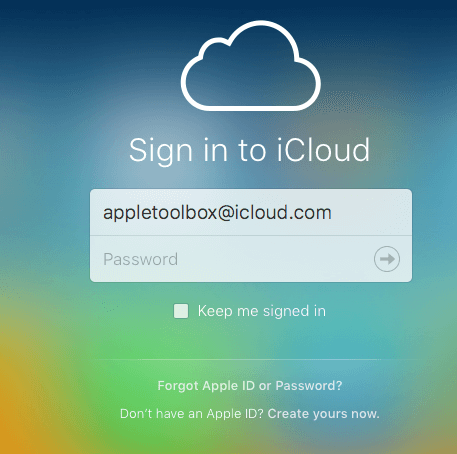
- Keď sa prihlásite, vyberte Keynote
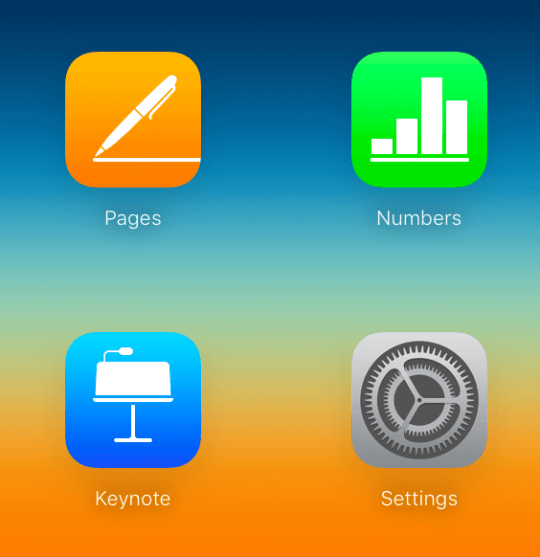
- Prejdite do ponuky Nastavenia a nahrajte svoju prezentáciu Keynote
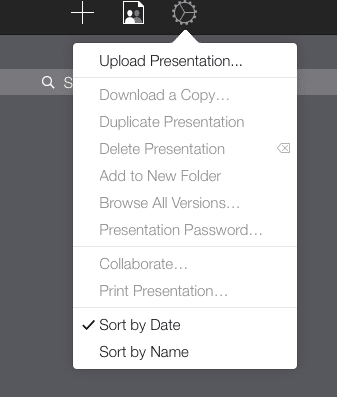
- Dvakrát kliknite na prezentáciu, ktorú ste práve nahrali
- Vyberte „Stiahnite si kópiu…“ a potom vyberte Powerpoint
- Potom stačí otvoriť súbor Powerpoint obvyklým spôsobom na počítači so systémom Windows
Skvelý tip! A úžasné je, že po úpravách môžete použiť rovnaký nástroj iCloud iWork na konverziu prezentácie späť na súbor Keynote.
Prezentujte pomocou iCloud, nie je potrebné žiadne sťahovanie ani export!
Prezentácia prezentácie Keynote prostredníctvom akéhokoľvek aktuálneho prehliadača je jednoduchá! Stačí otvoriť okno prehliadača (vrátane Internet Explorer/Chrome/Firefox/Safari v systéme Windows) zadajte iCloud.com a prihláste sa, keď tam vyberiete Keynote pre iCloud. Otvorte prezentáciu a kliknite na tlačidlo prehrávania – hotovo! Keynote iCloud tiež umožňuje úpravy online bez potreby sťahovania.
Dávajte pozor na svoje písma
S iCloud, váš Miestne písma Macu sa neprenesú do iCloud, takže sa uistite, že používate systémové písma, ktoré zdieľa váš počítač aj iCloud. Ak používate lokálne písma, iCloud ich nahradí systémovým písmom. Aj v Keynote iCloud sa niektoré prechody a animácie nemusia prehrávať plynulo, v závislosti od vášho aktuálneho internetového pripojenia.
Máte obavy z fontov a kvality prechodu/animácií? Potom zvážte uloženie súboru ako film QuickTime. Quicktime zachováva všetky rovnaké fonty a rovnaké efekty. Vaša prezentácia je samozrejme len viditeľná – nie sú možné žiadne zmeny ani úpravy. Ak pôjdete touto cestou, skontrolujte, či je Quicktime nainštalovaný na počítači so systémom Windows, ktorý používate.
Zvážte iPad
iPad je skvelý spôsob, ako prezentovať svoje snímky Keynote na obchodných stretnutiach, väčších prezentáciách a dokonca aj v triede. Ak používate projektor alebo veľký displej, vy (alebo technik) musíte prepnúť vstup projektora z počítača (alebo iného zariadenia) na iPad.
Ale musíte získajte adaptér Lightning na VGA pre iPad na pripojenie k projektoru alebo displeju. A iPady majú ďalšie výhody v tom, že umožňujú jednoduchú anotáciu na obrazovke priamo nad vašimi snímkami Keynote!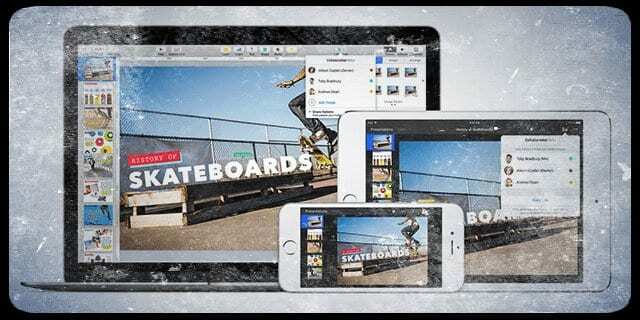
Použite prehliadač alebo konvertor súborov tretej strany
Ďalšou možnosťou je použiť program na otváranie súborov, napríklad File Viewer Lite, ktorý otvára rôzne formáty. V mnohých z týchto programov otvoríte prezentácie Keynote, aby ste si ich mohli prezrieť alebo prezentovať – nie sú však povolené žiadne úpravy ani zmeny.
Alebo si vyberte konvertor súborov, ako je Zamzar alebo CloudConvert, na konverziu vašich kľúčových súborov vo formáte PPT (Powerpoint) alebo PDF.
Ísť na druhú stranu? Powerpoint na Keynote?
Nikdy nebolo jednoduchšie prevziať prezentáciu Microsoft Powerpoint z počítača so systémom Windows (alebo Powerpoint pre Mac) a importovať ju do Keynote. A Keynote teraz podporuje viac funkcií Powerpointu, ako je komentovanie, podmienené formátovanie a dokonca aj bublinové grafy. Konkrétne podrobnosti o tom, ktoré funkcie sú kompatibilné s Keynote, nájdete na stránkach Apple stránka kompatibility.
Keynote veľmi zjednodušuje otváranie prezentácií v Powerpointe. Len otvorte Keynote na svojom Macu, vyberte importovať existujúci súbor a vyberte svoju prezentáciu v PowerPointe. To je všetko!
Keynote podporuje nahrávanie programov Microsoft PowerPoint (.pptx) a Office 97 alebo novších (.ppt)
Nahrajte súbor Powerpoint do Keynote pre iCloud
- Prihláste sa do svojho účtu iCloud
- Kliknite na Keynote
- Presuňte súbor, ktorý chcete nahrať, do správcu prezentácií a potom vyberte Nahrať prezentáciu…
- Nájdite a vyberte súbor na počítači so systémom Windows alebo Mac
- Váš súbor sa zobrazí v Keynote pre iCloud
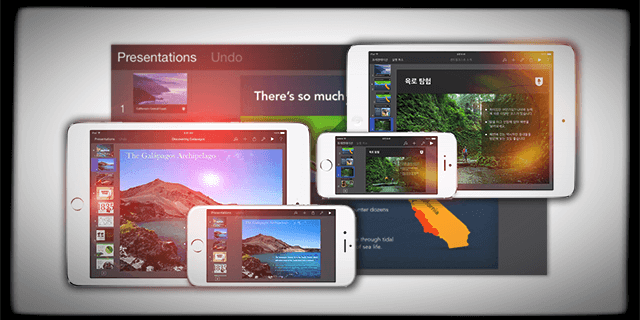
Otvorte súbor Powerpoint na vašom iPade
- Pošlite prezentáciu Powerpoint e-mailom alebo odovzdajte na iCloud Drive, DropBox, Disk Google alebo inú službu cloudového úložiska
- Prejdite do aplikácie tohto úložiska a vyberte prílohu. Keď sa otvorí, klepnite na súbor a potom klepnite na tlačidlo Zdieľať. Klepnite na Kopírovať do Keynote
- Váš iPad importuje a automaticky skonvertuje súbor na Keynote
- Po otvorení súboru sa môže zobraziť hlásenie, že súbor bol naposledy upravený v inej aplikácii, než je väčšina najnovšiu verziu Keynote pre iOS alebo že Keynote nepodporuje niektoré aspekty originálu prezentácia.
- Keynote vám dá vedieť presne o veciach, ktoré nepodporuje, alebo o tom, či vykonala nejaké náhrady za veci, ako sú písma

Sudz (SK), ktorý je posadnutý technológiou od skorého príchodu A/UX na Apple, je zodpovedný za redakčné smerovanie AppleToolBoxu. Sídli v Los Angeles, CA.
Sudz sa špecializuje na pokrytie všetkých vecí pre macOS, pričom v priebehu rokov skontroloval desiatky vývojov OS X a macOS.
V bývalom živote Sudz pomáhal spoločnostiam z rebríčka Fortune 100 s ich technologickými a obchodnými ambíciami.